21 Arduino i2c小型LCD表示器を接続 1
この記事では秋月電子の 2x8文字 i2c小型キャラクタLCDモジュール [AQM0802A-RN-GBW]を接続します。
このLCD表示個は、接続ワイヤが少ない・表示が見やすい・小型・安価なので、PICマイコン開発でよく使用したLCDです。
[15] 16 x 2 文字 LCD を接続は、接続に9本の配線が必要でしたが、このLCDは、I2Cインターフェイスを使用するために電源を含めて4本の配線で済みます。

今回の回路図を示します。


ライブラリのインストール
今回、このLCD用のライブラリを利用します。まず、Arduino IDE に以下の手順でライブラリをインストールします。
- ライブラリをダウンロードする。
- Arduino IDE にインストールする。
ライブラリをダウンロードする
以下のWebページから、「I2CLiquidCrystal」というライブラリを使わせていただきます。
ストロベリー・リナックス/秋月電子のI2C液晶/OLEDほかをArduinoで使う
上記ページを開きかなり下までスクロールすると「ファイル」項目に目的のファイルをダウンロードするリンクがあります。このリンクをクリックしPCに zip ファイルをダウンロードします。
ダウンロードしたファイルは、zip 形式のまま使用できますので、解凍せずそのままダウンロードした保存場所だけを確認します。
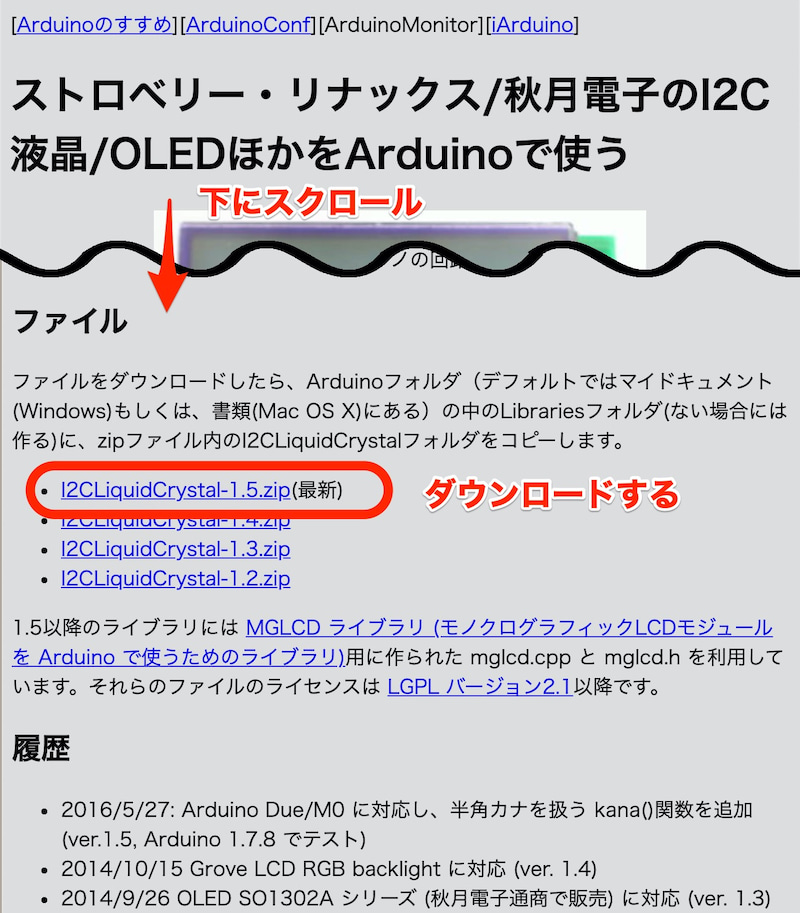
Arduino IDE にインストールする
Arduino IDE から、「スケッチ」 --> 「ライブラリをインクルード」 --> 「.ZIP形式のライブラリをインストール」を選択します。先ほどダウンロードした zip形式のファイルを選択します。

スケッチの作成
このスケッチは 8x2 i2c LCD 表示器の画面上段に "LCD Disp" 画面下段に " i2c 8x2" と表示します。
/*
ライブラリは、以下からダウンロードさせていただきました。
https://n.mtng.org/ele/arduino/i2c.html
*/
// include the library code:
#include <I2CLiquidCrystal.h>
#include <Wire.h>
// I2CLiquidCrystal型の変数を生成
// コントラスト20、電源電圧5V
I2CLiquidCrystal lcd(20, (bool)true);
void setup() {
lcd.begin(8, 2); // 画面の行の文字数と行数を設定
lcd.print("LCD Disp");
lcd.setCursor(1, 1); // 下段2文字目に移動
lcd.print("i2c 8x2");
}
void loop() {
}
使用した ライブラリ命令
今回使用したライブラリの使い方は、標準ライブラリの LiquidCrystalライブラリとほぼ一緒です。
・Wire(I2C)ライブラリを読み込むことと、
・ライブラリの名前の先頭にI2Cが付くこと
・I2CLiquidCrystal型の変数作成時に、contrastと電源電圧を指示すること
が標準ライブラリの LiquidCrystalと異なります。
- I2CLiquidCrystal(contrast, is5v)
I2CLiquidCrystal型の変数を生成します。 Arduinoの接続ピンは、SCL、SDLに固定しているためカッコ内は、以下の値を指示します。- contrast : 0 - 63 の値を指示します。大きいほど濃くなります。
- is5v : 供給する電源電圧を指示します。 5V は true、3.3V は false
- lcd.begin(cols, rows)
ディスプレイの桁数と行数を指定します。
- setCursor(col, row)
カーソルの位置を指定します。続くテキストは、その位置から表示されます。
上段の最初の文字位置は (0, 0)、下段の最初の文字位置は (0, 1) を指定します。
次回は、外部のライブラリを使用せずに i2c LCDを接続します。
